Exercício – publicar uma aplicação ASP.NET a partir do Visual Studio
Tem agora uma aplicação Web ASP.NET Core em execução localmente. Neste exercício, vai publicar a sua aplicação no Serviço de Aplicações do Azure.
Publicar a aplicação Web ASP.NET Core no Azure
No Gerenciador de Soluções, clique com o botão direito do mouse no projeto AlpineSkiHouse e selecione Publicar.
Na caixa de diálogo apresentada, selecione Azure como destino de publicação e, em seguida, selecione Seguinte para continuar.
Selecione Azure App Service (Windows) e, em seguida, selecione Next (Seguinte) para continuar.
Gorjeta
As aplicações ASP.NET Core destinam-se a várias plataformas. Isto significa que podem ser executadas na versão do Serviço de Aplicações para Linux sem necessidade de alterações de código. Porém, a versão para Linux não suporta o modelo de alojamento partilhado, pelo que terá de utilizar um Serviço de Aplicações do Windows para este exercício.
Na lista suspensa Assinatura, selecione Assinatura do concierge.
Selecione +Criar novo para abrir a caixa de diálogo Serviço de Aplicativo (Windows ).
Configurar o novo Serviço de Aplicações do Azure
Se ainda não o tiver feito, inicie sessão no Visual Studio com a conta que está a utilizar no Microsoft Learn.
Introduza as informações necessárias do seu plano do Serviço de Aplicações.
Name (Nome): o nome da sua aplicação. O nome determina o URL da aplicação publicada, que será https://<AppName>.azurewebsites.net. Tem de ser um valor exclusivo. Você pode ter que experimentar alguns nomes diferentes para encontrar um que seja único.
Nome da assinatura: a assinatura do Azure na qual você deseja implantar o aplicativo. Selecione Subscrição de Assistente, que lhe fornecemos através do sandbox.
Grupo de Recursos: selecione o grupo de recursos
[nome do grupo de recursos do sandbox] .Plano de Alojamento: o plano de alojamento especifica a localização, o tamanho e as funcionalidades do farm de servidores Web que aloja a sua aplicação. Para este exercício, crie um novo plano de alojamento.
Selecione New (Novo), junto ao plano de alojamento. Na janela Configurar Plano de Hospedagem exibida, altere o Tamanho para Compartilhado e selecione OK.
Selecione Create (Criar) para criar o recurso do Serviço de Aplicações no Azure. Esta ação demorará alguns segundos a ser concluída.
Após alguns segundos, a caixa de diálogo App Service (Windows) (Serviço de Aplicações [Windows]) será fechada. O novo Serviço de Aplicações será apresentado na lista de recursos do Serviço de Aplicações na caixa de diálogo Publish (Publicar). Selecione Concluir para concluir a criação do perfil de publicação. A caixa de diálogo Publish (Publicar) será fechada.
O novo perfil de publicação será apresentado na lista pendente junto à parte superior da página de propriedades. Selecione Publish (Publicar) para publicar a aplicação Web no Serviço de Aplicações.
Parabéns! Quando você vê uma mensagem Publicar com êxito na janela Saída , seu aplicativo Web ASP.NET Core agora está publicado e ativo. O URL final do seu site está no resultado da compilação e também na página de publicação no Visual Studio.
Para testar o site, aceda ao URL indicado. O Visual Studio também pode iniciar automaticamente essa URL para você.
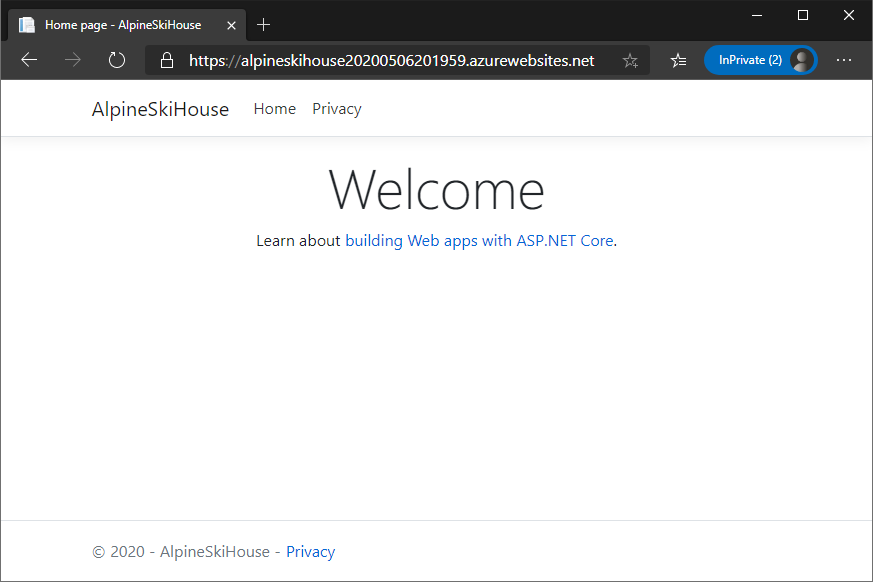
Nota
Se não conseguir localizar o URL na saída, navegue para https://<AppName>.azurewebsites.net, em que <AppName> é o nome que indicou anteriormente. Por exemplo: "https://alpineskihouse123.azurewebsites.net/".
Tem agora uma aplicação Web publicada! O seu plano do Serviço de Aplicações do Azure foi criado e a aplicação está em execução e pronta para aceitar atualizações.